路由器的连接方法图解?硬盘连接步骤是什么?
路由器与硬盘连接方法全面解析
在数字化生活方式不断普及的今天,路由器与硬盘的连接对于家庭及办公网络的重要性不言而喻。路由器作为网络数据的中转站,让我们能够享受稳定的网络连接;而硬盘的加入,则为这一过程提供了必要的数据存储空间。但很多人对于如何正确连接路由器以及如何将硬盘接入网络系统仍存有疑问。本文将为您详细图解路由器的连接方法,并逐步引导您完成硬盘的连接步骤。
路由器的连接方法图解
步骤一:准备必要的连接设备
在开始之前,请确保您有以下几样设备:
路由器(通常包含电源适配器、网线)
网络连接设备(如电脑、智能手机等)
若需要有线连接,则需要一根网线
步骤二:连接路由器与调制解调器
1.首先将调制解调器(Modem)连接到路由器的WAN(Internet)端口上。通常这个端口与其他黄色或蓝色的LAN端口区别开来。
2.将调制解调器的电源打开,并确保其指示灯显示正常状态。
步骤三:连接路由器电源
1.将路由器的电源适配器插入电源插座。
2.确认路由器的电源指示灯亮起,通常会显示为蓝色或绿色。
步骤四:设置路由器
对于初次设置路由器:
1.在您的电脑或智能手机上搜索连接到路由器新发出的无线网络。
2.进入路由器的默认IP地址进行初始配置。这通常在路由器的底部标签上可以找到。
3.按照向导步骤设置您的网络名称(SSID)和密码,并连接互联网。
步骤五:确认网络连接
1.在设备上输入网络密码,并尝试连接到网络。
2.打开网页,比如访问百度尝试浏览,确认网络连接正常。
硬盘连接步骤是什么?
准备工作
确保您有以下设备:
硬盘驱动器(HDD)或固态硬盘(SSD)
USB数据线或SATA连接线(取决于硬盘的类型)
若为网络硬盘(NAS),则需要连接到网络
连接硬盘至计算机

步骤一:连接外部硬盘
1.使用USB数据线将外部硬盘连接到电脑的USB端口。
2.对于内置硬盘,根据类型(SATA或NVMe)使用相应线缆和接口将其固定在机箱内。
步骤二:硬盘识别与格式化
1.在电脑上,通常硬盘会被系统自动识别为可移动存储设备或显示为新硬件。
2.格式化硬盘:右键点击“此电脑”中的硬盘图标,选择“格式化”,根据需要选择合适的文件系统并进行格式化。
网络硬盘(NAS)连接到路由器
步骤一:连接NAS至路由器
1.将NAS通过网线连接至路由器的任一LAN端口。
2.接通NAS的电源,并确保硬盘指示灯闪烁状态正常。
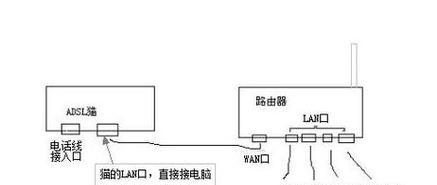
步骤二:配置NAS
1.在电脑浏览器输入NAS的IP地址进行登录。
2.根据NAS的型号和提供的设置向导,开始设置网络共享和用户权限等。
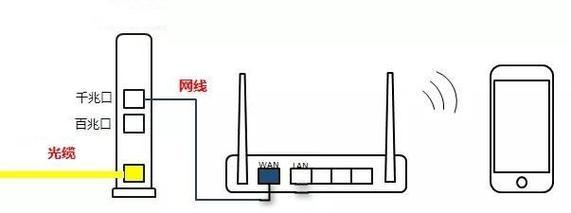
步骤三:连接NAS到设备
1.在其他设备上连接到NAS的网络共享文件夹。
2.可以通过访问指定的局域网IP地址或通过登录NAS提供的云服务来访问数据。
提示与技巧
网络安全建议
为您的无线网络设置一个复杂的密码,以防止未经授权的访问。
定期更新路由器的固件,以获取最新的安全补丁。
硬盘使用建议
定期备份重要数据,避免数据丢失。
对于重要的数据,可以考虑使用双重备份或云存储服务。
结语
通过本文的详细图解和步骤说明,相信您已经能够轻松地将路由器和硬盘连接到您的网络系统中。无论您是希望通过硬盘来进行数据存储还是通过路由器来扩展网络服务,遵循本文提供的指导,您都能够高效地获得所需的网络功能。如有任何问题或需要进一步的帮助,请不要犹豫,咨询相关专业人士,确保您的网络和数据安全。
关键词分布优化:
路由器连接方法图解、硬盘连接步骤、无线网络设置、硬盘格式化、NAS配置、数据备份、网络安全建议。
版权声明:本文内容由互联网用户自发贡献,该文观点仅代表作者本人。本站仅提供信息存储空间服务,不拥有所有权,不承担相关法律责任。如发现本站有涉嫌抄袭侵权/违法违规的内容, 请发送邮件至 3561739510@qq.com 举报,一经查实,本站将立刻删除。
- 上一篇: 服务器存储成本受哪些因素影响?如何影响定价?
- 下一篇: 唐DMi后视镜如何调节?用车小技巧有哪些?
相关文章
- 站长推荐
- 热门tag
- 标签列表
- 友情链接






























